كيفية نقل الملفات والصور والتطبيقات إلى بطاقة SD
ماذا تعرف
- اذهب إلى ملفاتي > التخزين الداخلي > مجلد مع الملفات المراد نقلها> قائمة طعام > يحرر > حدد الملفات> نقل > بطاقة الذاكرة > أنشئ مجلد > منتهي.
- لنقل أحد التطبيقات ، انتقل إلى إعدادات > تطبيقات > حدد التطبيق> تخزين > يتغيرون > بطاقة الذاكرة.
- لتعيين تخزين الكاميرا الافتراضي على بطاقة SD ، انتقل إلى إعدادات الكاميرا > مكان التخزين > بطاقة الذاكرة.
تشرح هذه المقالة كيفية نقل البيانات إلى بطاقة SD في نظام التشغيل Android 7.0 والإصدارات الأحدث.
ما تحتاج إلى حفظه في بطاقة SD على Android
يمكنك حفظ البيانات على ملف هاتف ذكي أو جهاز لوحي يعمل بنظام Android إلى بطاقة SD طالما أنها تدعم إصدار OS 4.0 أو الأحدث. بطاقات SD عالية السعة تتراوح من 4 جيجا بايت إلى 512 جيجا بايت ليست باهظة الثمن. تحقق جيدًا من السعة القصوى لبطاقة MicroSD التي يدعمها جهازك قبل شرائها.
إذا كان جهازك اللوحي الذي يعمل بنظام Android يحتوي على منفذ USB ، فقم بنقل الملفات باستخدام ملف قارئ بطاقة SD خارجي.
بصرف النظر عن إفراغ مساحة التخزين ، فإن الميزة الأخرى لحفظ الملفات (خاصة الموسيقى ومقاطع الفيديو والصور) على بطاقة SD هي أنه يمكنك تبديل الملفات إلى هاتف ذكي أو جهاز لوحي آخر.
كيفية نقل الملفات من جهاز Android إلى بطاقة SD
تراكم تطبيقاتوالملفات والصور والتحديثات في الهواتف الذكية وتستهلك الأجهزة اللوحية موارد النظام ، مما يؤدي إلى إبطاء العملية. طريق واحد الى إخلاء مساحة و تحسين أداء جهاز Android الخاص بك هو نقل الملفات إلى بطاقة SD.
إذا رأيت إشعارًا بعد إدخال بطاقة microSD ، فانقر فوقه لبدء نقل الملفات. خلاف ذلك:
-
افتح ال ملفاتي تطبيق. قد تضطر إلى البحث عنها.
إذا لم تتمكن من العثور على تطبيق مدير الملفات على جهازك ، فقم بتنزيل واحد من متجر جوجل بلاى.
مقبض التخزين الداخلي (أو اضغط على أحد الخيارات المدرجة أسفل فئات) وانتقل إلى الملفات أو المجلدات التي ترغب في نقلها.
-
بمجرد دخولك إلى المجلد الذي يحتوي على الملفات التي تريد نقلها ، انقر فوق ثلاث نقاط في الزاوية العلوية اليمنى.

مقبض يحرر.
حدد الملفات التي ترغب في نقلها أو انقر فوق الجميع في الزاوية العلوية اليسرى.
-
اضغط على النقاط الثلاث في الزاوية اليمنى العليا مرة أخرى وحدد نقل.

مقبض بطاقة الذاكرة.
اختر مجلد الوجهة المطلوب ، أو انقر فوق أنشئ مجلد.
-
مقبض منتهي لإكمال التحويل.
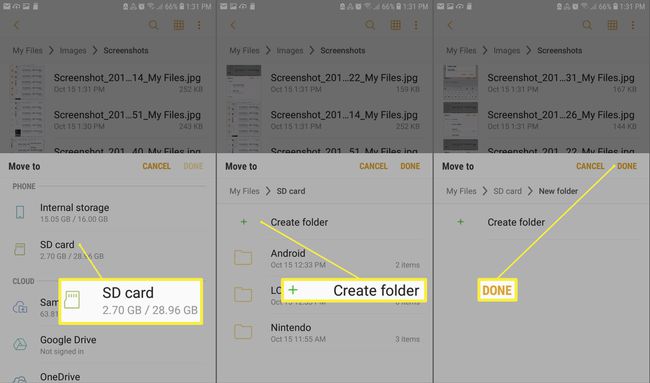
كيفية نقل التطبيقات إلى بطاقة SD
يتيح لك نظام التشغيل Android نقل التطبيقات من وإلى بطاقة SD:
لا يمكن تخزين بعض التطبيقات ، مثل تطبيقات النظام المحملة مسبقًا ، خارجيًا.
افتح ملف إعدادات واضغط تطبيقات (أو التطبيقات والإشعارات على Android 8.0 و 9.0).
-
اضغط على التطبيق الذي تريد نقله.

مقبض تخزين.
-
مقبض يتغيرون.
إذا كنت لا ترى يتغيرون المدرجة كخيار ، لا يمكن نقل التطبيق.
-
مقبض بطاقة الذاكرة.

كيفية تعيين التخزين الافتراضي للكاميرا على بطاقة SD
يمكنك تغيير موقع التخزين الافتراضي للكاميرا الخاصة بك بحيث يتم حفظ جميع الصور ومقاطع الفيديو التي تلتقطها في مجلد DCIM على بطاقة SD:
تقدم معظم تطبيقات كاميرا الأسهم هذا الخيار ، ولكن إذا لم يكن لديك ، تنزيل تطبيق كاميرا مختلف مثل Open Camera أو Camera Zoom FX أو Camera VF-5 من متجر Google Play.
افتح تطبيق الكاميرا واضغط على هيأ لفتح إعدادات الكاميرا.
مقبض مكان التخزين.
-
مقبض بطاقة الذاكرة.

كيفية نقل الملفات إلى التخزين طويل الأمد
في النهاية ، ستمتلئ بطاقة SD وتنفد المساحة. لعلاج ذلك ، انقل الملفات من بطاقة SD إلى كمبيوتر محمول أو سطح مكتب باستخدام ملف قارئ بطاقة الذاكرة. من هناك ، انقل الملفات إلى ملف محرك أقراص صلبة خارجي عالي السعة أو تحميلها إلى ملف موقع التخزين عبر الإنترنت مثل Box أو Dropbox أو Google Drive.
إذا كنت تريد نسخ جميع ملفاتك احتياطيًا ، احفظ كل شيء على جهاز Android الخاص بك على السحابة.
